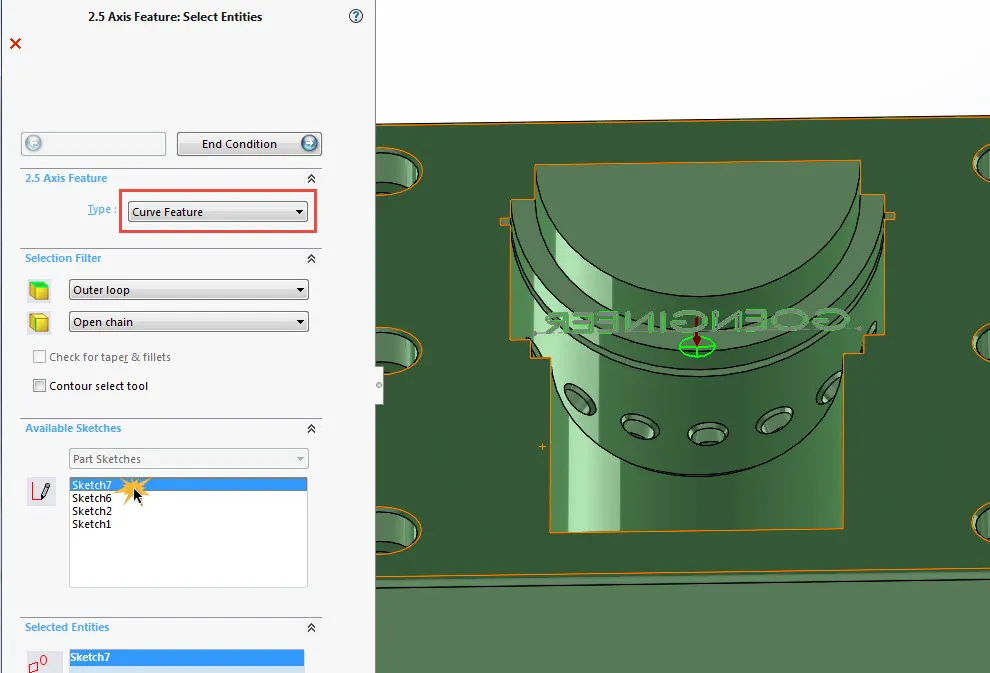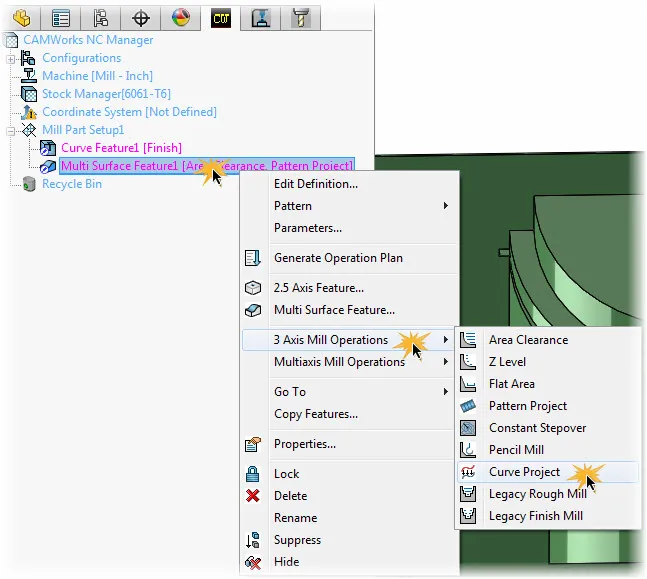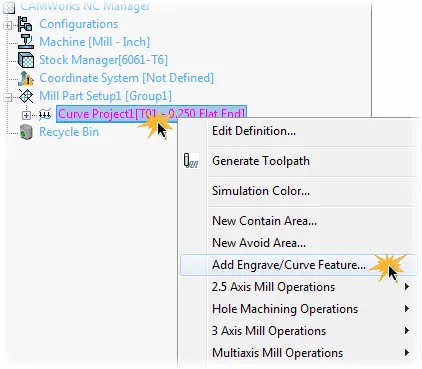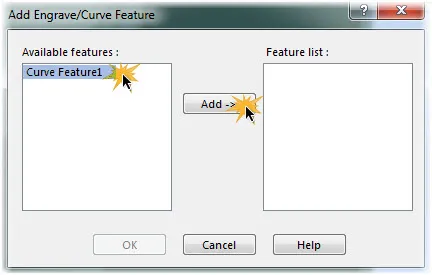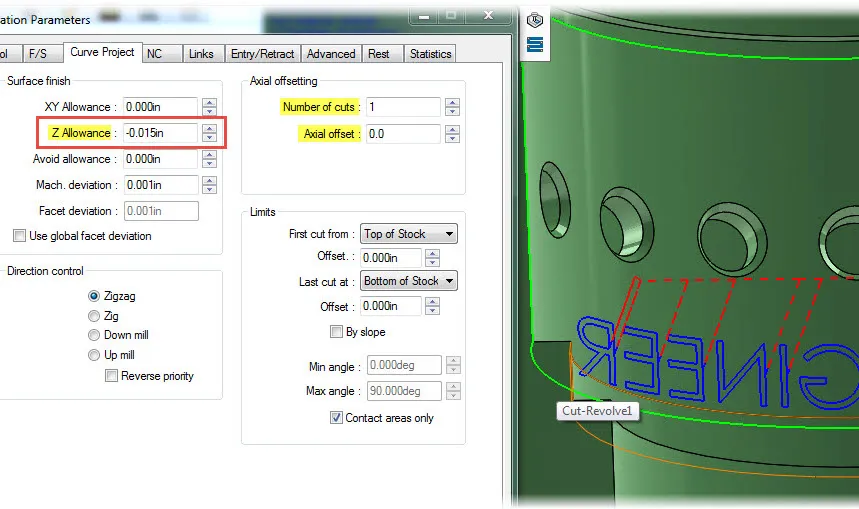Il existe de nombreuses occasions de graver sur des surfaces courbes, et si vous ne l'avez jamais fait, cela peut être un peu déroutant. Nous allons vous expliquer étape par étape comment créer un projet courbe.
- Annotation de croquis
- Sélection des caractéristiques de la courbe
- Ajouter une fonction multi-surfaces
- Créer une fonctionnalité de projet de courbe
- Ajouter une fonction de gravure/courbe
Annotation de croquis
Pour pouvoir utiliser cette fonctionnalité, il faut un croquis. J'ai un croquis d'annotation que je veux graver, intitulé « GOENGINEER », ci-dessous. Figure 1.